- Odblokuj Apple ID
- Obejdź blokadę aktywacji iCloud
- Narzędzie do odblokowywania Doulci iCloud
- Fabryka Odblokuj iPhone'a
- Pomiń hasło do iPhone'a
- Zresetuj hasło iPhone'a
- Odblokuj Apple ID
- Odblokuj iPhone'a 8 / 8Plus
- Usuwanie blokady iCloud
- iCloud Odblokuj Deluxe
- Blokada ekranu iPhone
- Odblokuj iPada
- Odblokuj iPhone'a SE
- Odblokuj iPhone'a Tmobile
- Usuń hasło Apple ID
Oficjalne sposoby 3 na usunięcie urządzenia z iCloud na iPhone / Mac / Windows
 Zaktualizowane przez Lisa Ou / 06 2021:16
Zaktualizowane przez Lisa Ou / 06 2021:16Jak usunąć urządzenia z iCloud? To bardzo ważna rzecz dla użytkowników iPhone'a i iPada. Aby zsynchronizować i wykonać kopię zapasową wszystkich danych, każdy musi podłączyć nowo zakupiony iPhone/iPad do konta iCloud. Ale co, jeśli kupisz najnowszy model i nie będziesz już używać starego? Stare urządzenia nie zostaną automatycznie usunięte z iCloud i zawsze będziesz otrzymywać dane aktualizacyjne. Co więcej, jeśli chcesz sprzedać swój stary iPhone/iPad, musisz usunąć urządzenie z iCloud, aby chronić swoją prywatność. W przeciwnym razie Twój Apple ID i inne urządzenia podłączone do tego samego konta iCloud będą łatwo dostępne dla innych. Przeczytaj ten artykuł i dowiedz się o oficjalnych metodach 3 usuwania urządzeń z iCloud.
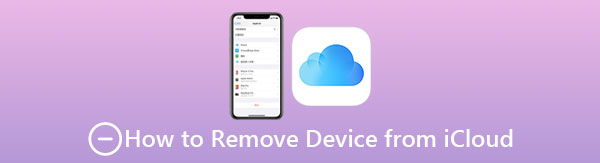

Lista przewodników
Część 1. Jak usunąć urządzenie z iCloud na iPhonie / iPadzie?
Możesz usunąć stare urządzenie z iCloud za pomocą dowolnego iPhone'a lub iPada, który został podłączony do tego samego konta iCloud. Działa nawet wtedy, gdy Twojego iPhone'a nie ma w pobliżu. Proszę postępować zgodnie z kolejnymi krokami.
Krok 1Odblokuj dowolnego iPhone'a lub iPada i dotknij Ustawienia Ikona. Następnie dotknij swojego konta ze zdjęciem i nazwą u góry ekranu. Przewiń w dół, a znajdziesz wszystkie urządzenia podłączone do tego samego iCloud i Apple ID.
Krok 2Wybierz urządzenie, które chcesz usunąć z iCloud. w Informacje o urządzeniu, możesz dotknąć Usuń z konta przycisk na dole, aby usunąć urządzenie z iCloud.
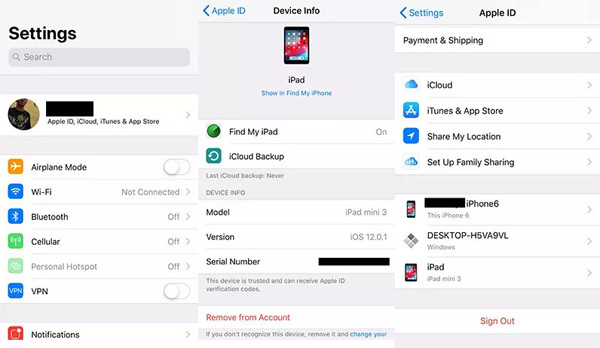
Część 2. Łatwy sposób na zdalne usunięcie urządzenia z iCloud na komputerze Mac
Użytkownicy komputerów Mac mogą również zdalnie usuwać urządzenia z iCloud, wykonując proste czynności. Jest to przydatna metoda, gdy zapomniałeś usunąć urządzenia przed sprzedażą. Oto szczegółowe kroki.
Krok 1Kliknij Apple menu i wybierz Preferencje systemowe opcja na komputerze Mac. Następnie kliknij iCloud przycisk i otwórz go.
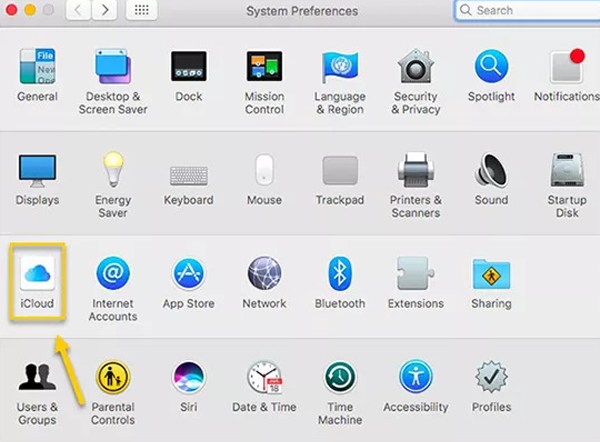
Krok 2Kliknij Szczegóły konta przycisk pod zdjęciem. Następnie może być konieczne wprowadzenie identyfikatora Apple ID i hasła, aby je otworzyć, jeśli jest to wymagane.
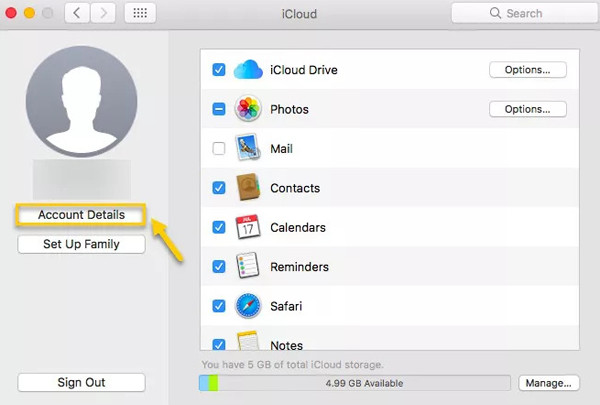
Krok 3Po pojawieniu się okna należy wybrać Urządzenie opcja w górnym menu. Następnie wybierz żądane urządzenie i kliknij Usuń z konta przycisk, aby rozpocząć usuwanie urządzenia z iCloud.
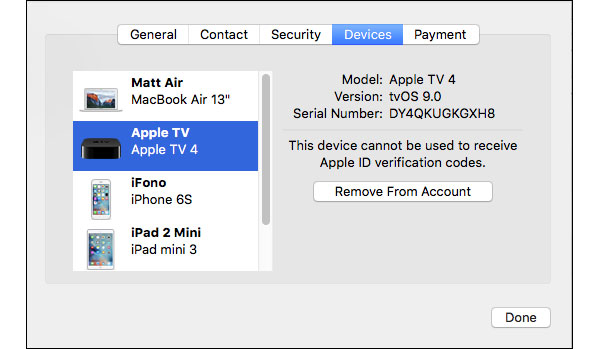
Część 3. Jak usunąć urządzenie z iCloud przez Find My iPhone
Jeśli nie masz innych urządzeń Apple, możesz przejść do witryny internetowej iCloud i usunąć z niej urządzenia za pomocą funkcji Znajdź mój iPhone/iPad w systemie Windows lub dowolnym innym urządzeniu. Należy jednak pamiętać, że będzie działać tylko wtedy, gdy ta funkcja jest wyłączona.
Krok 1Przejdź do oficjalnej strony internetowej iCloud w dowolnej przeglądarce. Wprowadź swój identyfikator Apple ID i hasło, aby zalogować się na swoje konto iCloud. Następnie kliknij Znajdź mój iPhone / iPad przycisk.
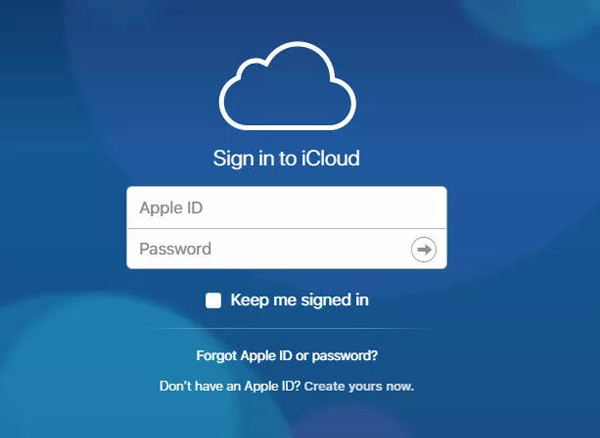
Krok 2Kliknij menu Wszystkie urządzenia u góry, a zobaczysz wszystkie urządzenia podłączone do tego konta. Wystarczy wybrać żądane urządzenie i kliknąć Usuń z konta przycisk, aby usunąć urządzenie z iCloud.
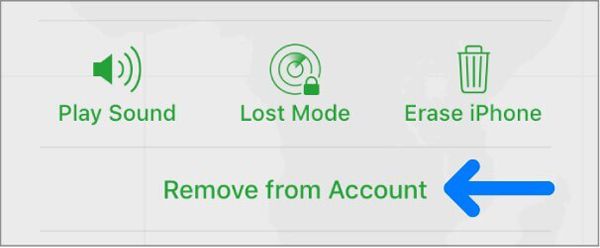
FoneLab Pomaga odblokować ekran iPhone'a, usuwa identyfikator Apple ID lub jego hasło, usuwa czas wyświetlania ekranu lub hasło ograniczenia w kilka sekund.
- Pomaga odblokować ekran iPhone'a.
- Usuwa Apple ID lub jego hasło.
- Usuń czas na ekranie lub kod ograniczenia w kilka sekund.
Wskazówki dotyczące premii - jak usunąć urządzenie z iCloud bez hasła
Wymienione trzy metody są łatwe i wydajne w użyciu. Musisz jednak zalogować się na swoje konto iCloud za pomocą swojego Apple ID i hasła. Jeśli nie pamiętasz hasła, użyj Odblokowanie FoneLab iOS będzie wykonalnym i najłatwiejszym sposobem usunięcia urządzeń z iCloud bez Apple ID lub hasła.
Część 4. Często zadawane pytania dotyczące usuwania starego urządzenia z iCloud
1. Co się stanie, jeśli usunę iPhone'a z iCloud?
Twój iPhone zostanie odłączony od konta iCloud i nie będziesz mógł znaleźć swojego iPhone'a na innych urządzeniach.
2. Czy dane kopii zapasowej zostaną usunięte po usunięciu urządzenia z iCloud?
Tak. Wszystkie dane i zawartość urządzenia zostaną usunięte po usunięciu go z iCloud.
3. Czy mogę usunąć urządzenia z iCloud bez hasła Apple ID?
Tak, możesz. Ponieważ zalogowałeś się na swoje konto iCloud na iPhonie / iPadzie / Macu, czasami nie musisz wpisywać hasła, aby się zalogować. Ale jeśli zostaniesz poproszony o podanie swojego Apple ID, lepiej użyj FoneLab iOS Unlocker aby usunąć Apple ID.
Wnioski
W tym artykule przedstawiono trzy oficjalne metody usuwania urządzeń Apple z iCloud. Możesz wybrać odpowiedni w zależności od posiadanego urządzenia. Co więcej, jeśli zapomnisz swojego Apple ID i hasła, możesz bezpłatnie pobrać FoneLab iOS Unlocker, aby usunąć urządzenia z iCloud bez hasła.
FoneLab Pomaga odblokować ekran iPhone'a, usuwa identyfikator Apple ID lub jego hasło, usuwa czas wyświetlania ekranu lub hasło ograniczenia w kilka sekund.
- Pomaga odblokować ekran iPhone'a.
- Usuwa Apple ID lub jego hasło.
- Usuń czas na ekranie lub kod ograniczenia w kilka sekund.
